
كيفية تحويل أشرطة فيديو يوتيوب إلى ملفات MP4
Sunday, January 20, 2019
Comment

هناك الكثير من الأسباب الوجيهة لتحويل مقاطع فيديو YouTube إلى تنسيق MP4. أولاً ، MP4 هو أحد تنسيقات الفيديو الأكثر شيوعًا ، وهو مناسب للتشغيل بلا اتصال على أي جهاز تقريبًا ، بدءًا من الهواتف الذكية ووحدات التحكم في الألعاب. كما يقدم MP4 توازنًا جيدًا بين حجم الملف وجودته ، ويدعم الترجمة.
هناك العشرات من البرامج (المجانية والمدفوعة) التي يمكنها تحويل مقاطع فيديو يوتيوب إلى MP4 ، ولكن العديد منها مليء بالإعلانات ، أو تطبيق علامات مائية على مقاطع محولة ، أو تحتوي على برامج إضافية قد لا ترغب فيها ، وقد يكون من الصعب الغاء التثبيت.
هنا ، سوف نوضح لك كيفية تحويل ملفات الفيديو مجانًا باستخدام 4K Video Downloader ، والذي لا يحتوي على برامج إعلانية أو غير المرغوب فيه والتي ستفسد تجربتك. الأداة الأساسية مجانية ، ولكن هناك أيضًا إصدار مدفوع متوفر إذا كنت تريد تحويل قائمة تشغيل كاملة إلى تنسيق MP4 بنقرة واحدة.
قبل البدء ، ضع في اعتبارك أن استخدام تطبيقات تابعة لجهات خارجية لتنزيل مقاطع فيديو YouTube يتعارض مع بنود خدمة Youtube - والتي تنص على أنك قادر على بث مقاطع الفيديو مباشرةً من خوادمها فقط. كما يفتح لك أيضًا انتهاكًا محتملًا لحقوق الطبع والنشر ما لم يكن لديك إذن من مالك حقوق الطبع والنشر ، أو في النطاق العام ، أو أنك تملك الفيديو بنفسك.
1. تحويل فيديو واحد
قم بتنزيل وتثبيت 4K Video Downloader ، ثم ابحث عن فيديو YouTube في متصفحك وانسخ عنوان URL من شريط العناوين. افتح 4K Video Downloader وانقر فوق الزر "لصق الارتباط" باللون الأخضر.
يمكن لـ 4K Video Downloader تحويل مقاطع الفيديو إلى عدد قليل من التنسيقات المختلفة ، لكن MP4 هو الإعداد الافتراضي بحيث يمكنك ترك القوائم العلوية كما هي وتحديد إعداد الجودة فقط. ستعتمد الخيارات المتاحة على جودة الفيديو الأصلي ، وسيكون لديك خيار تنزيل الترجمات المصاحبة أيضًا.
بمجرد تنزيل الفيديو ، يمكنك تشغيله على الفور في مشغل الوسائط الافتراضي الخاص بك ، أو النقر بزر الماوس الأيمن على الصورة المصغرة وتحديد "إظهار في مجلد" لمشاهدة ملف MP4.
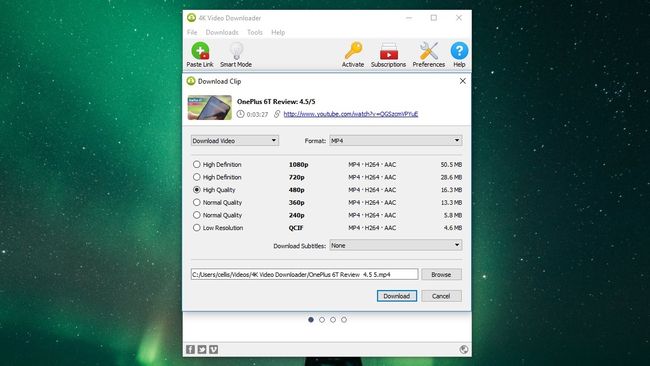
2. تحويل ملفات الفيديو تلقائيا
لجعل تحويل مقاطع فيديو YouTube إلى MP4 أسرع ، يوفر لك برنامج 4K Video Downloader وضعًا ذكيًا يتيح لك القيام بكل شيء بنقرة واحدة فقط. حدد "أدوات" واختر خيارات التنزيل المفضلة لديك (التنسيق والجودة والترجمة والوجهة). الآن ، عند النقر فوق "لصق الرابط" ، سيتم تنزيل الفيديو وتحويله تلقائيًا.
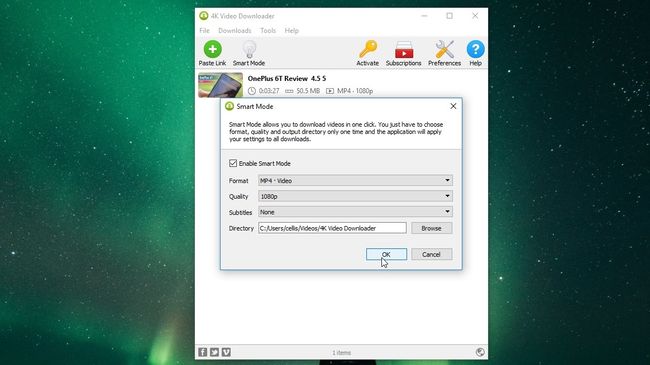
3. تحويل ملفات الفيديو المحفوظة
إذا كان لديك فيديو (أو العديد) قمت بتنزيله بالفعل من YouTube بتنسيق آخر غير MP4 ، فيمكنك تحويله بسهولة باستخدام برنامج تحويل الشفرات الحرة HandBrake.
قم بتنزيل البرنامج وتثبيته ، ثم اختر إما فتح فيديو واحد ، أو مجلد كامل باستخدام الخيارات الموجودة على اليسار. يمكنك أيضًا إسقاط الملفات والمجلدات في اللوحة الرئيسية لفتحها.
يمكنك بعد ذلك اختيار خيارات التحويل ، بما في ذلك التنسيق (MP4 ، في هذه الحالة) ، والأبعاد ، وبرامج ترميز الفيديو والصوت (تكون الإعدادات الافتراضية مناسبة لمعظم الأغراض) ، والترجمات. بمجرد الانتهاء ، يمكنك إما حفظ الإعدادات كإعداد مسبق جديد ، أو إضافة الفيديو إلى قائمة انتظار لتحويلها لاحقًا ، أو البدء في ترميزها على الفور.
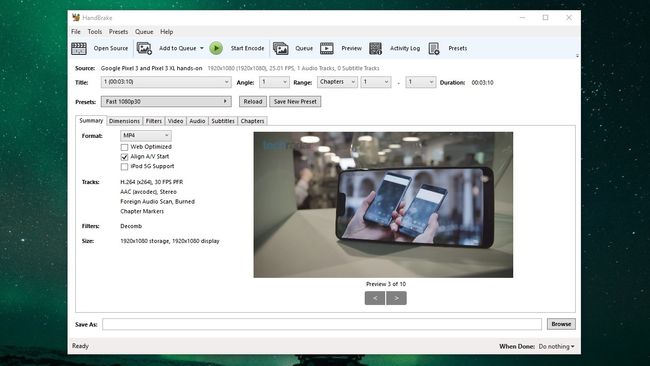


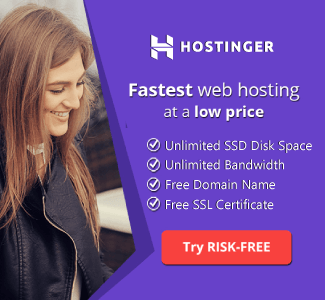

0 Response to "كيفية تحويل أشرطة فيديو يوتيوب إلى ملفات MP4"
Post a Comment